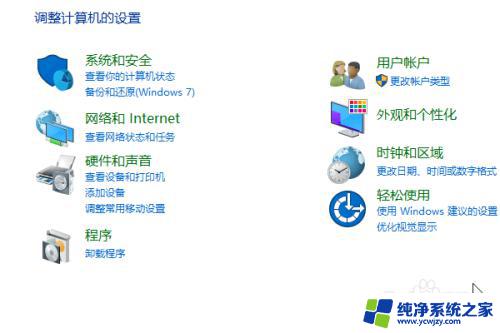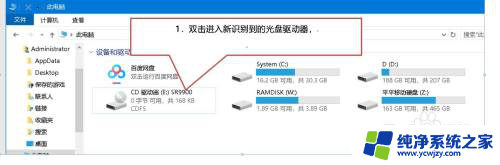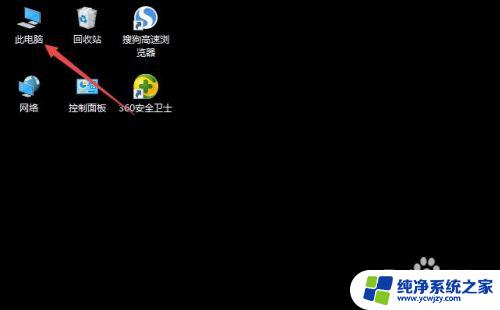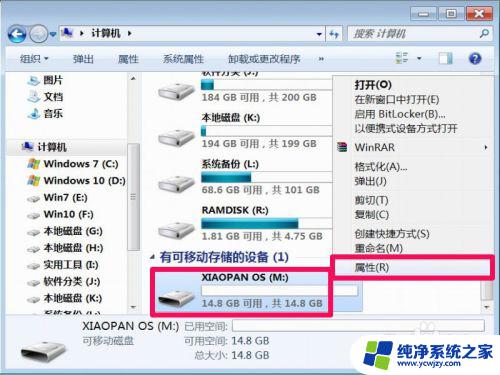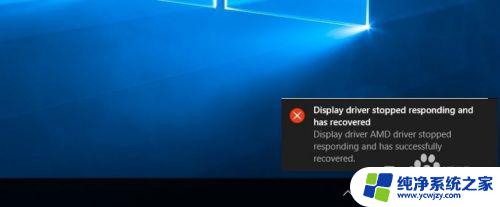u盘怎么修复驱动程序 u盘驱动异常无法修复
更新时间:2023-09-16 18:07:19作者:xiaoliu
近年来随着计算机的普及和使用频率的增加,U盘作为一种便携式存储设备,被广泛应用于各个领域,在使用过程中,我们有时会遇到U盘驱动异常无法修复的问题。这个问题给我们的工作和生活带来了不便,因此我们迫切需要找到解决方法。U盘怎么修复驱动程序呢?下面我们将从根源出发,探讨一些可能的解决方案。
步骤如下:
1.在桌面上点击开始菜单,选择【运行】点击打开
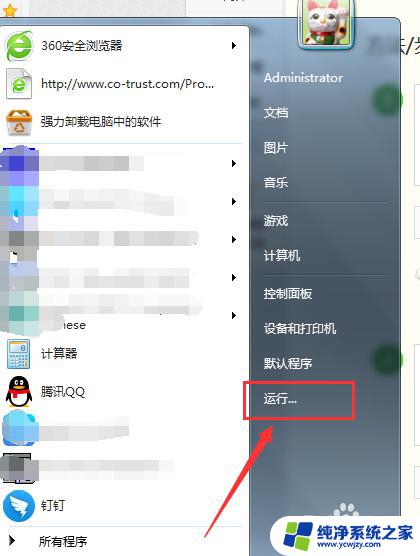
2.在运行窗口中输入【cmd】命令,点击确定进入管理员窗口
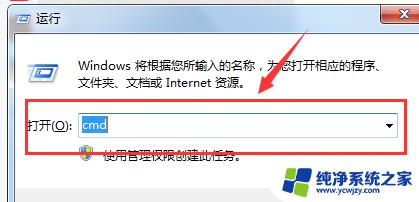
3.输入命令【chkdsk H:/f】命令。点击回车键
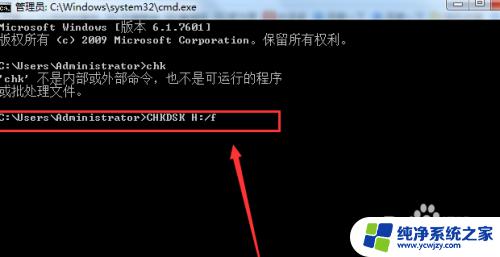
4.系统会自动检查修复U盘信息

5.修复完成后U盘信息就显示出来了
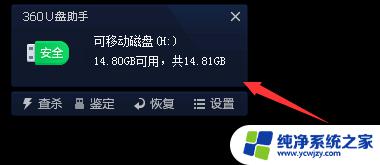
以上就是关于如何修复U盘驱动程序的全部内容,如果您遇到类似的问题,您可以参考本文中介绍的步骤进行修复,我们希望这些信息能对您有所帮助。